概述
VSCode(全稱:Visual Studio Code)是一款由微軟開發且跨平臺的免費源代碼編輯器。該軟件支持語法高亮、代碼自動補全(又稱IntelliSense)、代碼重構、查看定義功能,并且內置命令行工具和Git版本控制系統。用戶可以更改主題和鍵盤快捷方式實現個性化設置,也可以通過內置的插件安裝功能擴展軟件功能。在2019年的Stack Overflow組織的開發者調查中,Visual Studio Code被認為是最受開發者歡迎的開發環境。
VSCode因為其輕量化、豐富的插件以及炫酷的界面等優點,當前成為了開發者熱捧的開發工具。AT32提供在VSCode下開發、編譯、下載、調試解決方法。只需安裝所需要的軟件工具并簡單配置即可使用。本指南所使用的所有軟件,目前都是開源的。
軟件安裝
Windows下環境配置
一、VSCode安裝VSCode是微軟開發的代碼編輯器軟件,可免費下載和使用,登錄VSCode官網即可下載安裝文件,注意在windows環境下需要下載對應的版本。圖1. VSCode官方下載 下載安裝后打開VSCode界面如下圖所示圖2. VSCode界面
下載安裝后打開VSCode界面如下圖所示圖2. VSCode界面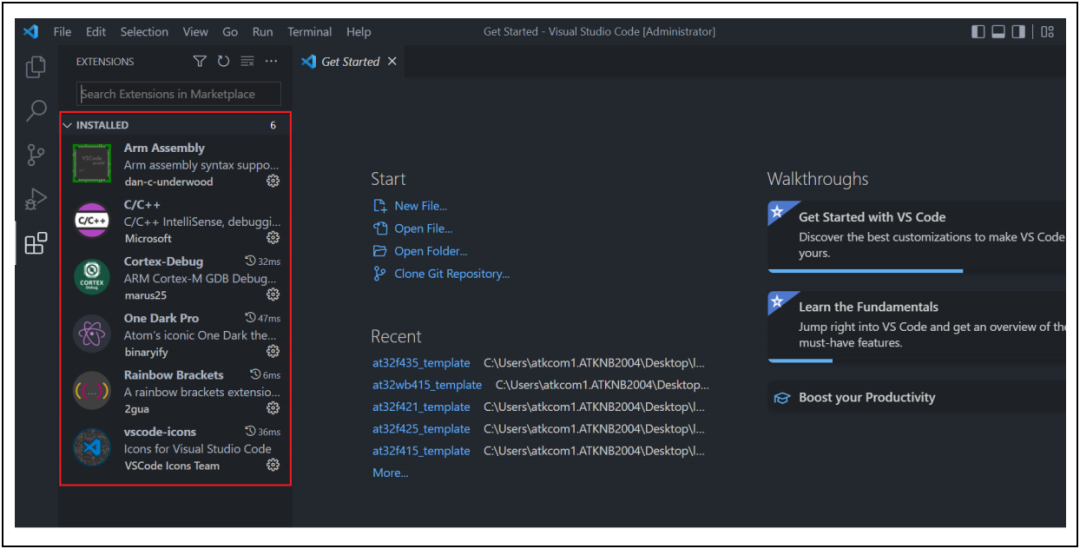 注意安裝完成后需要將VSCode安裝路徑加入到環境變量中,后續使用會更加方便。上圖中的紅色框內為安裝的插件,C/C++和Cortex-debug必須安裝,其他可選擇性安裝即可。
注意安裝完成后需要將VSCode安裝路徑加入到環境變量中,后續使用會更加方便。上圖中的紅色框內為安裝的插件,C/C++和Cortex-debug必須安裝,其他可選擇性安裝即可。
二、交叉編譯工具鏈與MinGW安裝
本小節說明如何安裝arm交叉編譯工具鏈和MinGW,以及openocd的使用。交叉編譯工具鏈安裝為了能使在windows平臺下編譯的代碼在AT32 MCU上運行,需要安裝ARM提供的交叉編譯工具鏈。在本文檔配套的代碼包內可找到此軟件(gcc-arm-none-eabi-10.3-2021.10-win32.exe),然后雙擊運行安裝即可。注意安裝完成后需要添加系統環境變量。MinGW安裝MinGW是Minimalist GNU for windows的縮寫。它是可以自由使用自由發布的windows特定頭文件和使用GNU工具集導入庫的集合,可在windows平臺生成本地的windows程序。其包括GCC編譯器,所以本應用所使用的編譯器為GCC。在本文檔配套的代碼包內可找到此軟件(mingw-get-setup.exe),雙擊運行即可安裝。需要注意安裝完成后需要添加系統環境變量。圖3. MinGW設置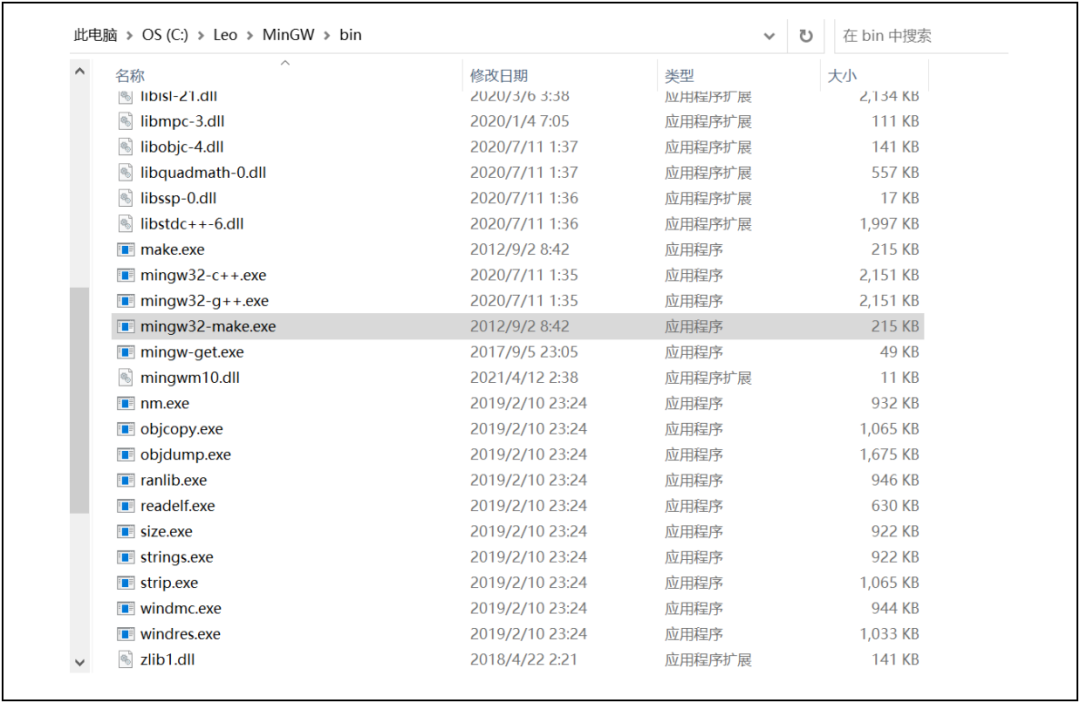 到MinGW安裝目錄下,進入/bin目錄,找到其中的mingw32-make.exe并復制一份放到相同目錄下,修改命名為make.exe。
到MinGW安裝目錄下,進入/bin目錄,找到其中的mingw32-make.exe并復制一份放到相同目錄下,修改命名為make.exe。
三、OpenOCD使用
Openocd可執行文件由雅特力提供,在本文檔配套的代碼包內可找到。使用時只需將其添加到系統環境變量即可,無需其他安裝與配置。
四、環境變量配置
在系統中搜索“環境變量”,進入環境變量配置界面,確保前面所安裝的軟件都已添加到環境變量中;例如如下所示:圖4. 環境變量設置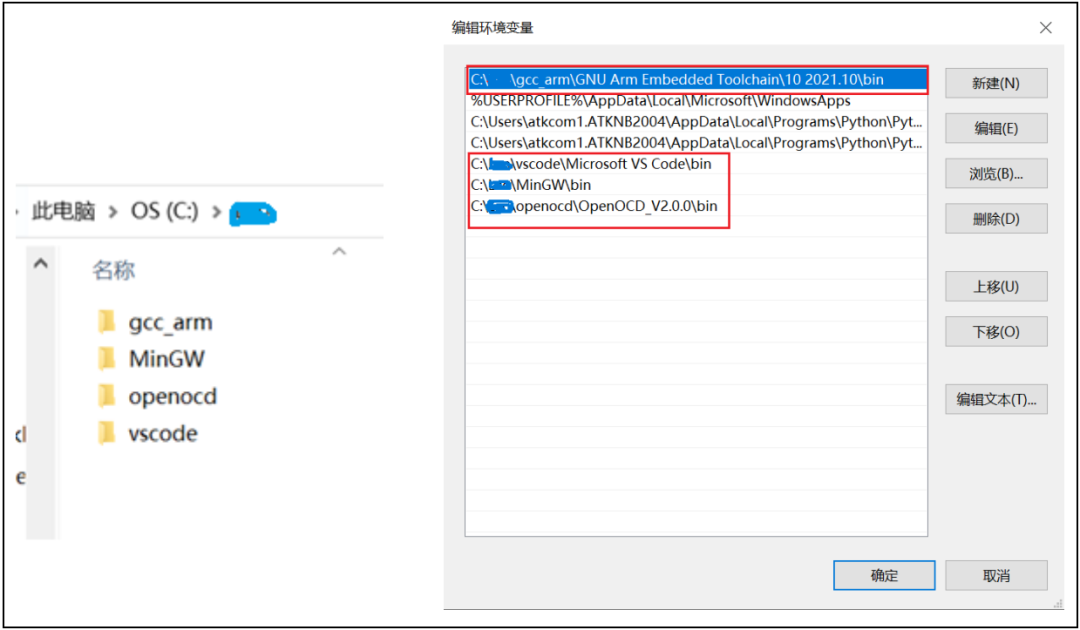 上圖為筆者系統下軟件安裝路徑和環境變量配置,可作為參考。需要特別注意,如若環境變量安裝路徑不對,會導致VSCode編譯下載代碼等出錯。
上圖為筆者系統下軟件安裝路徑和環境變量配置,可作為參考。需要特別注意,如若環境變量安裝路徑不對,會導致VSCode編譯下載代碼等出錯。
Linux下環境配置
下面介紹在linux下軟件安裝與環境配置(ubuntu系統為例)。
一、VSCode安裝
下面介紹在ubuntu系統下VSCode的安裝方式,只需在命令行輸入如下命令即可一鍵安裝VSCode: 輸入以上命令后耐心等待一會,安裝完成會出現提示信息。安裝成功之后,在命令行下只需輸入code命令即可啟動VSCode,如下圖所示:圖5. Linux下VSCode安裝與啟動
輸入以上命令后耐心等待一會,安裝完成會出現提示信息。安裝成功之后,在命令行下只需輸入code命令即可啟動VSCode,如下圖所示:圖5. Linux下VSCode安裝與啟動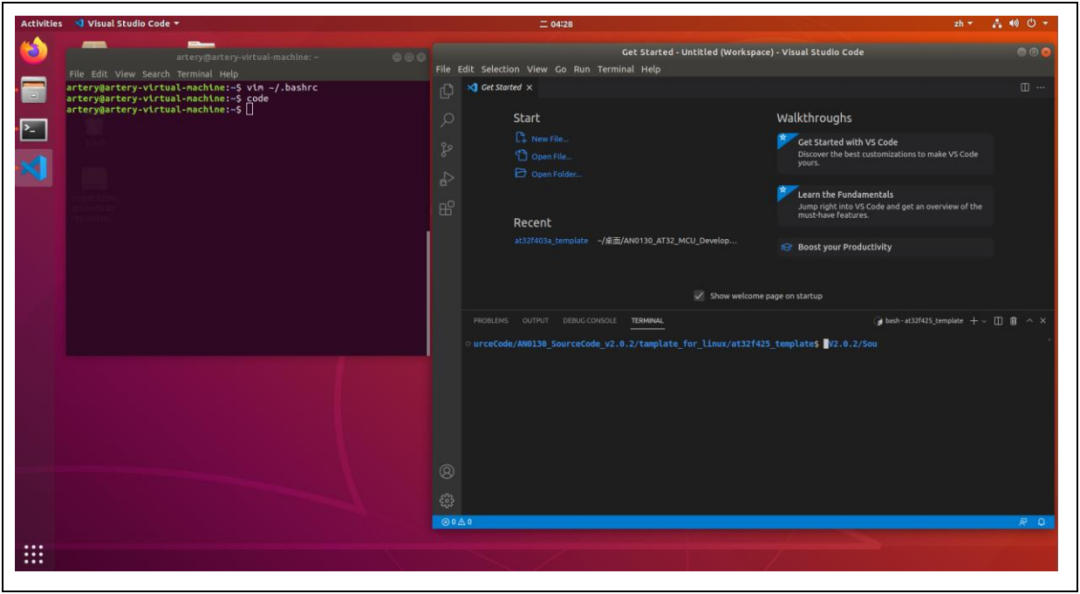
二、交叉編譯工具鏈與OpenOCD安裝
第一步:在arm官方網站下載好交叉編譯工具鏈,也可使用本APPNOTE所提供的工具鏈,將其放在linux某個目錄下;第二步:使用artery提供的OpenOCD軟件,將其放在linux某個目錄下;第三步:將交叉編譯工具鏈和OpenOCD添加環境變量,例如將其放在/home/artery目錄下,打開~/.bashrc文件,在末尾添加如下兩行:圖6. Linux下環境變量添加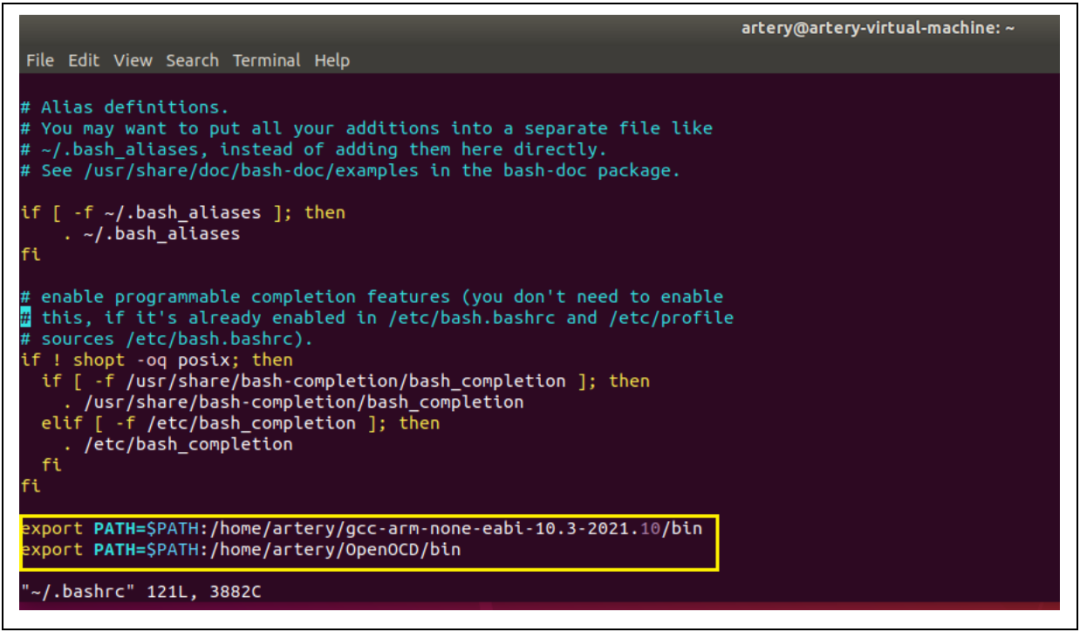 注:交叉編譯工具鏈和OpenOCD在附帶的software_tool文件夾下有提供,可直接使用。
注:交叉編譯工具鏈和OpenOCD在附帶的software_tool文件夾下有提供,可直接使用。
Template使用
硬件環境
對應AT-START-BOARD搭配AT-Link
工程導入
模板工程分為windows和linux兩個版本,在windows環境下使用:SourceCode\at32_vscode\template_for_windows目錄下工程,在linux環境下使用:SourceCode\at32_vscode\tamplate_for_linux目錄下工程。代碼包內模板工程如下:圖7. 模板工程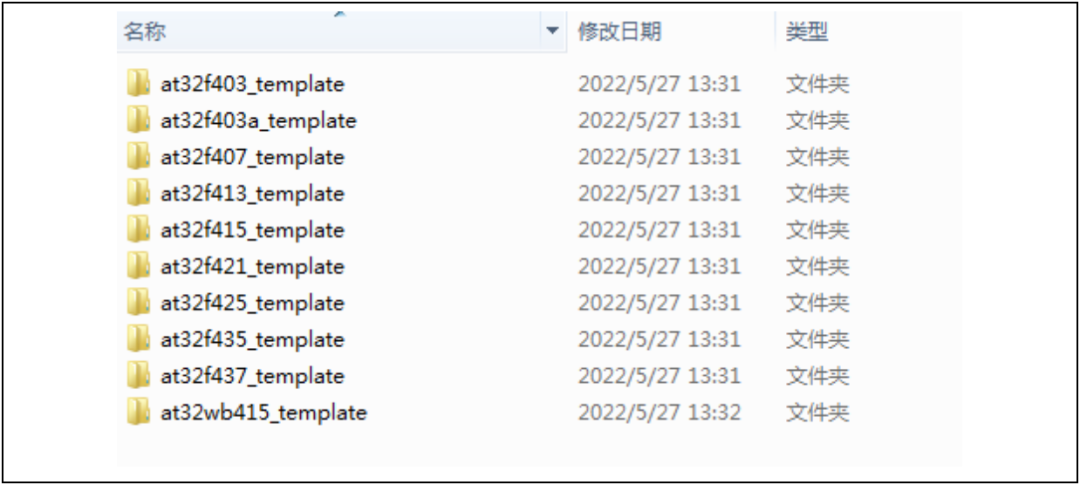 如若環境安裝正確,下面只需要將本文檔配套的代碼包內的模板工程文件夾使用VSCode打開即可。打開后工程目錄如下所示:圖8. 工程目錄結構
如若環境安裝正確,下面只需要將本文檔配套的代碼包內的模板工程文件夾使用VSCode打開即可。打開后工程目錄如下所示:圖8. 工程目錄結構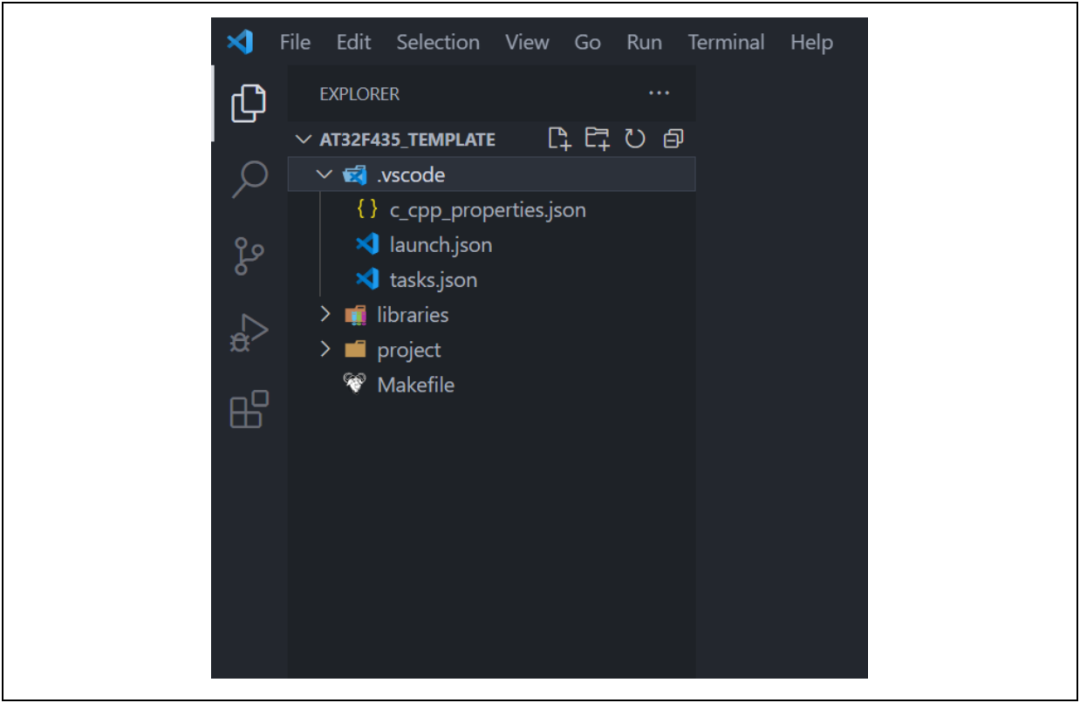 Libraries:主要存放artery芯片庫文件;Project:工程相關配置文件以及用戶代碼;Makefile:編譯器需要使用;.vscode:工程配置腳本。
Libraries:主要存放artery芯片庫文件;Project:工程相關配置文件以及用戶代碼;Makefile:編譯器需要使用;.vscode:工程配置腳本。
配置修改
由于環境不同,軟件安裝的路徑存在差異,所以需要進行環境適配。只需修改.vscode目錄下的3個配置腳本即可。1. c_cpp_properties.json腳本修改圖9. c_cpp_properties.json腳本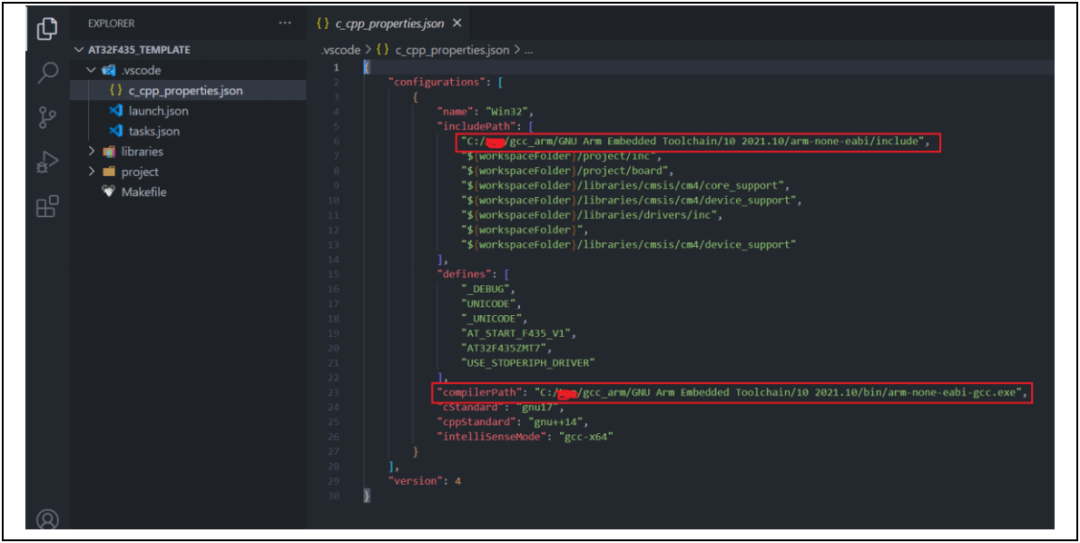 上圖中框起來的路徑需要根據實際路徑進行修改。2. launch.json腳本修改圖10. launch.json腳本
上圖中框起來的路徑需要根據實際路徑進行修改。2. launch.json腳本修改圖10. launch.json腳本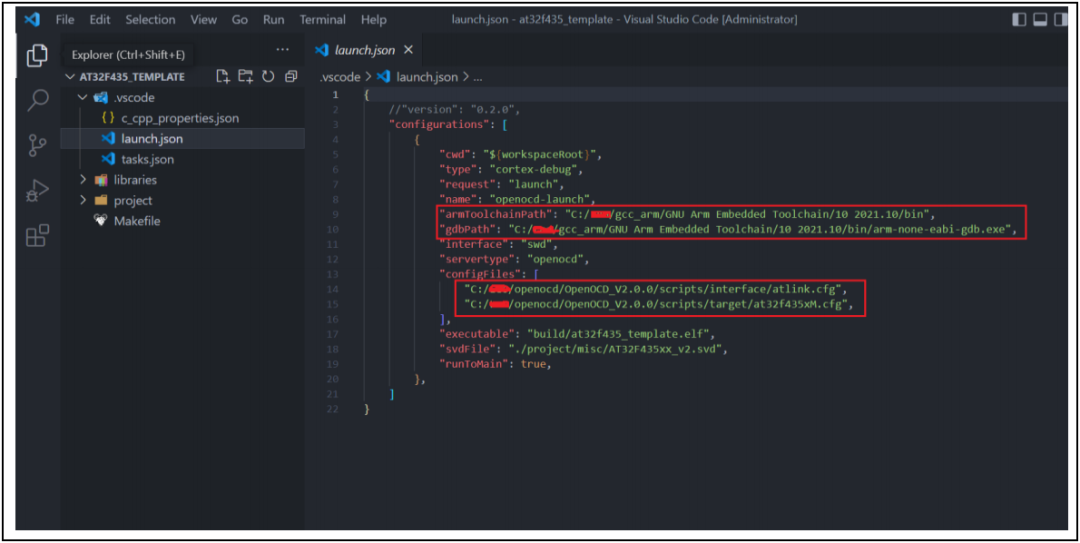 上圖中框起來的路徑需要根據實際路徑進行修改。3. tasks.json腳本修改圖11. tasks.json腳本
上圖中框起來的路徑需要根據實際路徑進行修改。3. tasks.json腳本修改圖11. tasks.json腳本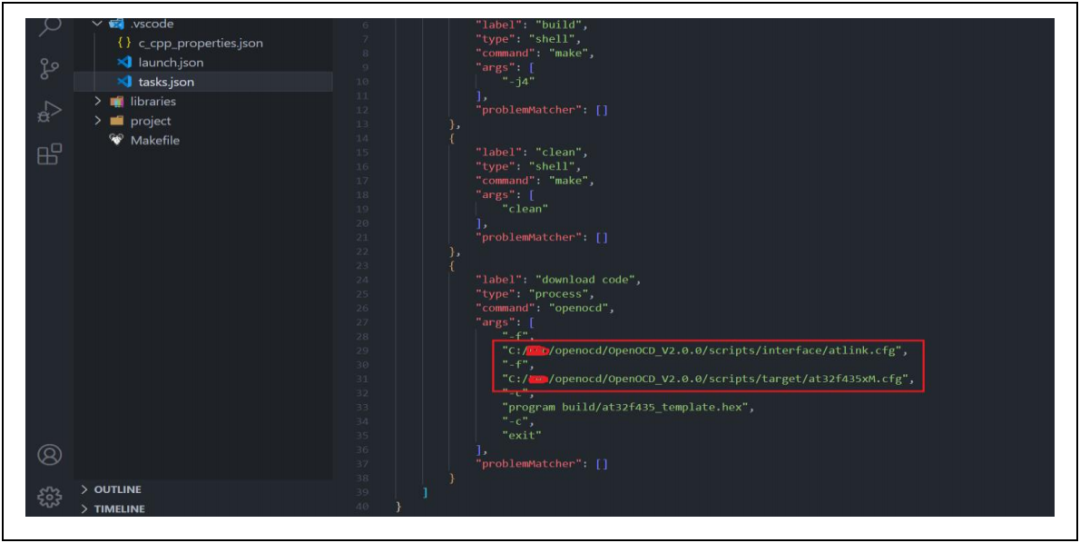 上圖中框起來的路徑需要根據實際路徑進行修改。
上圖中框起來的路徑需要根據實際路徑進行修改。
工程使用
通過以上配置,現在可以使用VSCode開發、編譯、下載、調試AT32 MCU了。點擊VSCode菜單欄TerminalàRun Task會出現如下界面:圖12. 編譯、下載和清除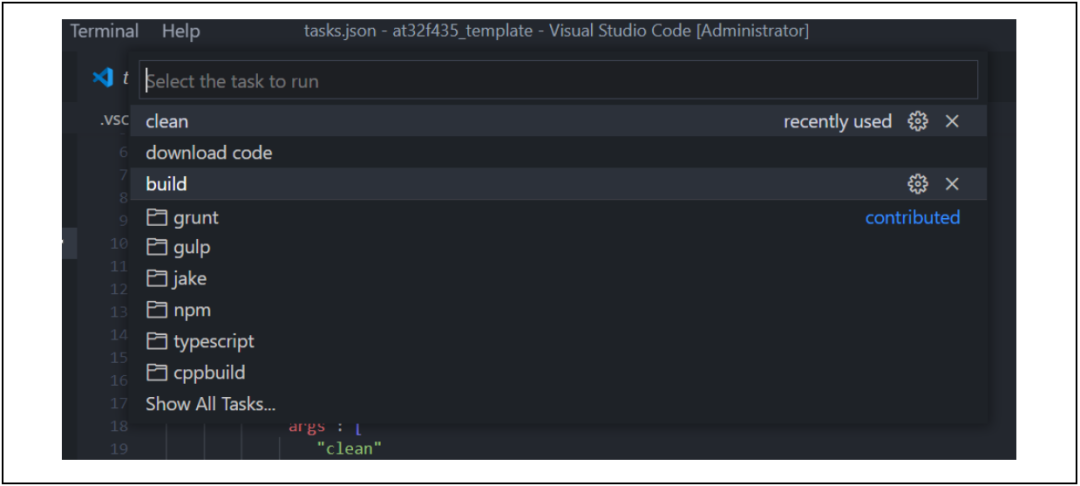 界面有clean、download code和build,點擊這三個按鈕分別執行如下操作:Build:編譯代碼;Clean:刪除編譯產生的文件;download code:下載代碼到目標板。
界面有clean、download code和build,點擊這三個按鈕分別執行如下操作:Build:編譯代碼;Clean:刪除編譯產生的文件;download code:下載代碼到目標板。
編譯下載代碼后,點擊VSCode菜單欄RunàStart Debugging即可進入調試狀態:
圖13. 調試界面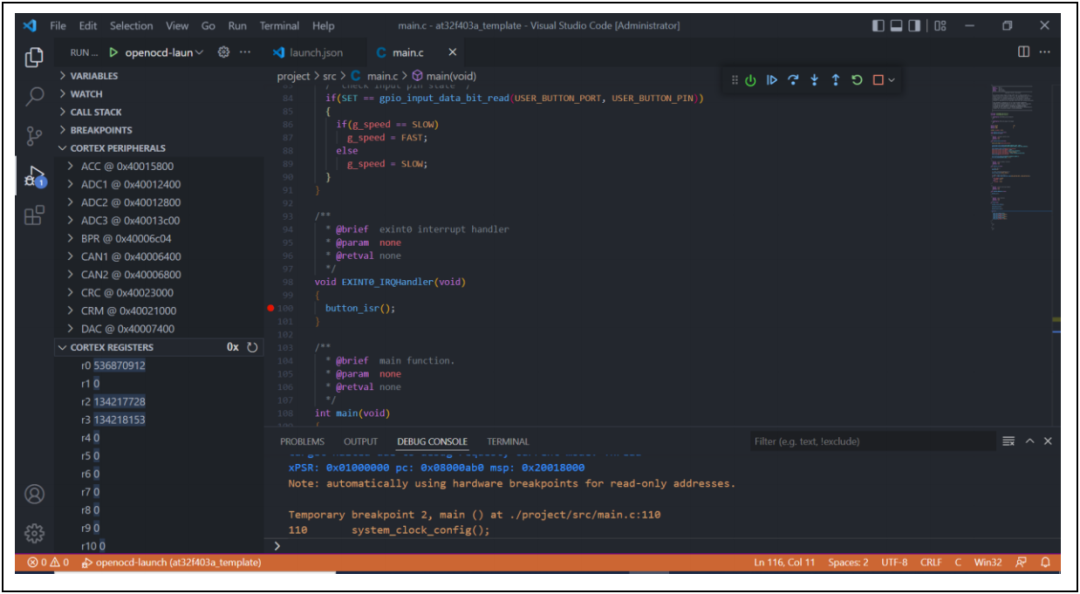 進入調試界面后可進行單步執行等操作,也可查看外設寄存器值、變量值等操作。
進入調試界面后可進行單步執行等操作,也可查看外設寄存器值、變量值等操作。
IC型號修改
Template工程為各系列中單一型號,如果使用到其他型號需要按照如下步驟修改即可。
Makefile 文件修改
Makefile文件修改
Makefile文件如下紅框內容需根據實際型號進行修改圖14. Makefile修改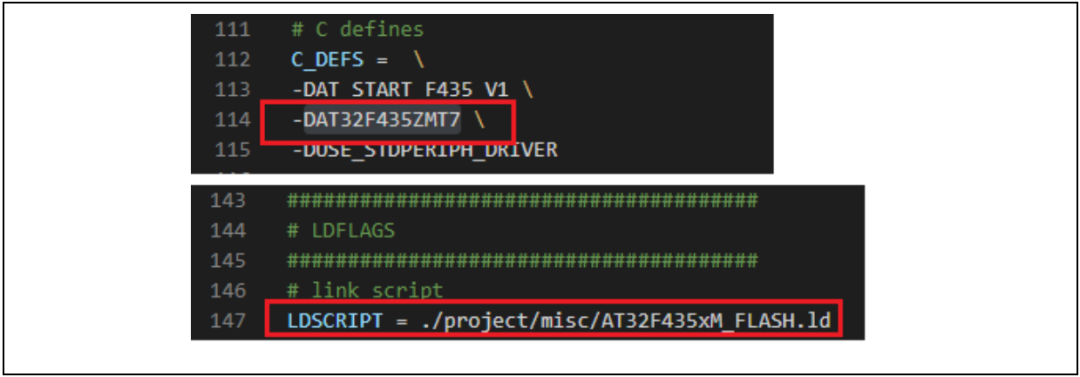 .ld文件可在artery BSP內獲取,路徑如下:AT32F435_437_Firmware_Library_V2.x.x\libraries\cmsis\cm4\device_support\startup\gcc\linker理論上修改完makefile文件就可以順利編譯下載調試代碼了,但在VSCode上閱讀代碼時會出現波浪線等警告提示,這是因為VSCode解釋代碼關系出錯,還需要修改一下c_cpp_properties.json腳本
.ld文件可在artery BSP內獲取,路徑如下:AT32F435_437_Firmware_Library_V2.x.x\libraries\cmsis\cm4\device_support\startup\gcc\linker理論上修改完makefile文件就可以順利編譯下載調試代碼了,但在VSCode上閱讀代碼時會出現波浪線等警告提示,這是因為VSCode解釋代碼關系出錯,還需要修改一下c_cpp_properties.json腳本
c_cpp_properties.json腳本修改
文件如下紅框內容需根據實際型號進行修改:圖15. c_cpp_propertie修改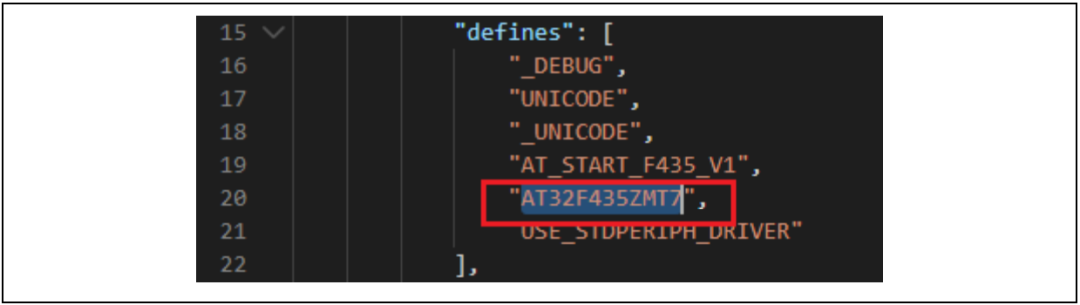
-
mcu
+關注
關注
146文章
17316瀏覽量
352497 -
編輯器
+關注
關注
1文章
806瀏覽量
31282 -
AT32
+關注
關注
1文章
118瀏覽量
2157
發布評論請先 登錄
相關推薦
基于VSCode軟件框架的RISC-V IDE MRS2正式上線發布
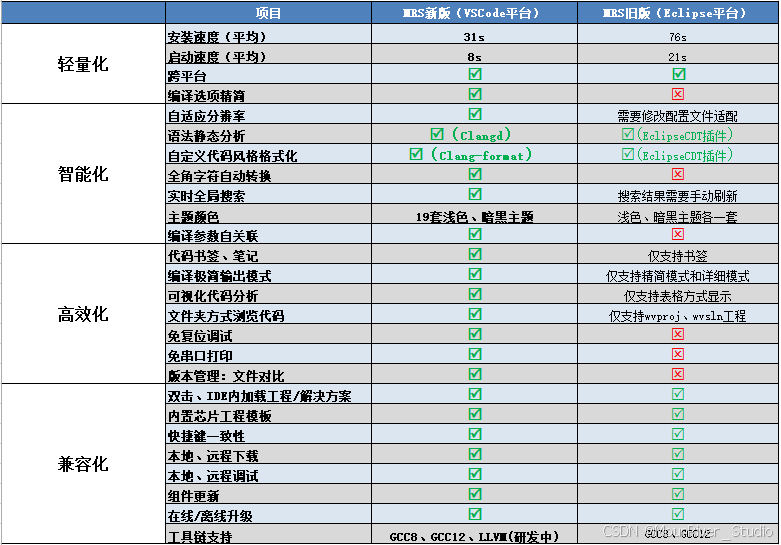
VSCode插件的安裝和使用
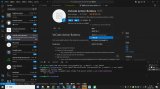
ES-LinkII 可以用于多款MCU開發的工具
AT32講堂085 | 雅特力AT32 MCU HICK時鐘校準

求助,關于使用vscode新建編譯環境的問題求解
在Windows上使用VScode進行編譯LED例程下載,串口下載報錯,如何切換芯片型號?
求助,通過VScode構建的集成開發環境如何更新環境下的ESP-IDF版本?
芯海 32 位 MCU 開發調試 ,基于 VS Code 插件實現芯海 32 位 MCU 開發調試
使用VSCode調試嵌入式程序:如何切換gdb server
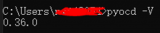
MCU不復位調試的小技巧
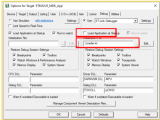




 如何使用VSCode開發/編譯/下載/調試AT32 MCU
如何使用VSCode開發/編譯/下載/調試AT32 MCU











評論